¶ Parâmetros da cobrança
Para registrar um parâmetro de cobrança no CRM, siga as etapas abaixo:
- Acesse o menu do sistema
- Navegue até a seção CRM
- Selecione a opção Cobrança
- Escolha a opção Parâmetros da Cobrança
- Localize e clique no botão "Novo" para criar um novo parâmetro
- Você pode encontrar uma representação visual dessas etapas na imagem abaixo:
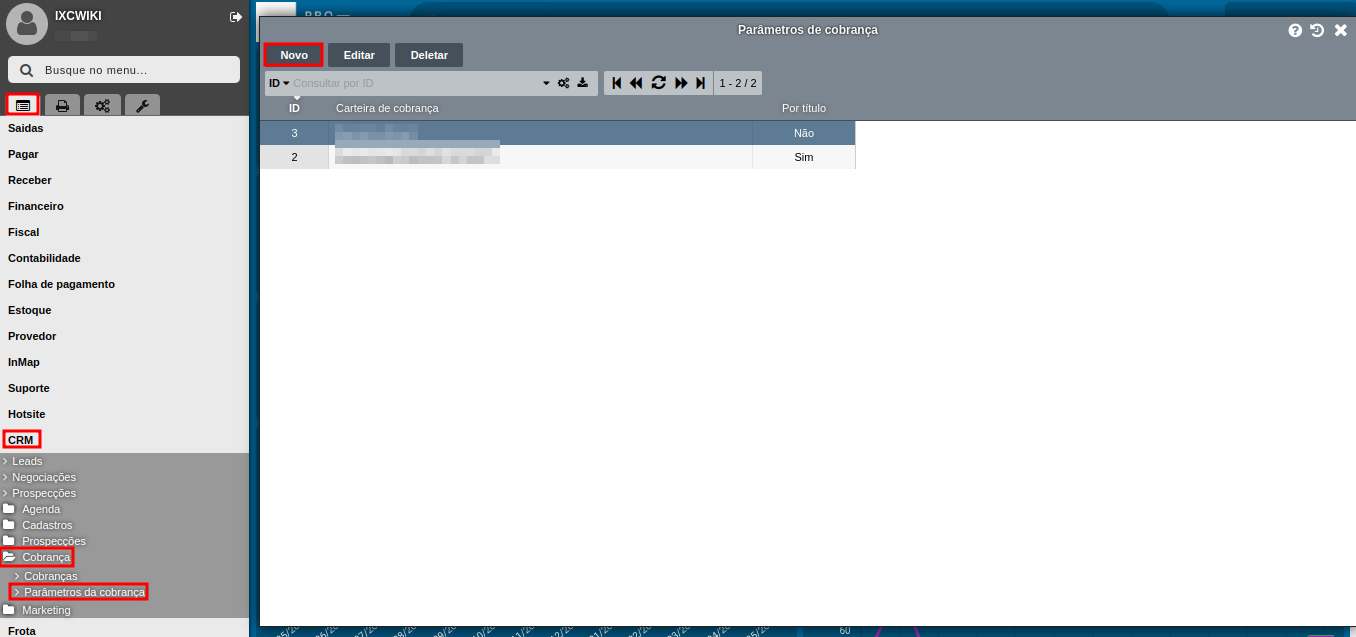
Ao longo deste documento, constará a explicação de cada campo de parametrização da cobrança
Para visualizar as principais informações acerca do funcionamento do CRM Cobrança, saiba como utilizar a Dashboard de Cobranças, clique aqui
¶ 1. Aba Geral
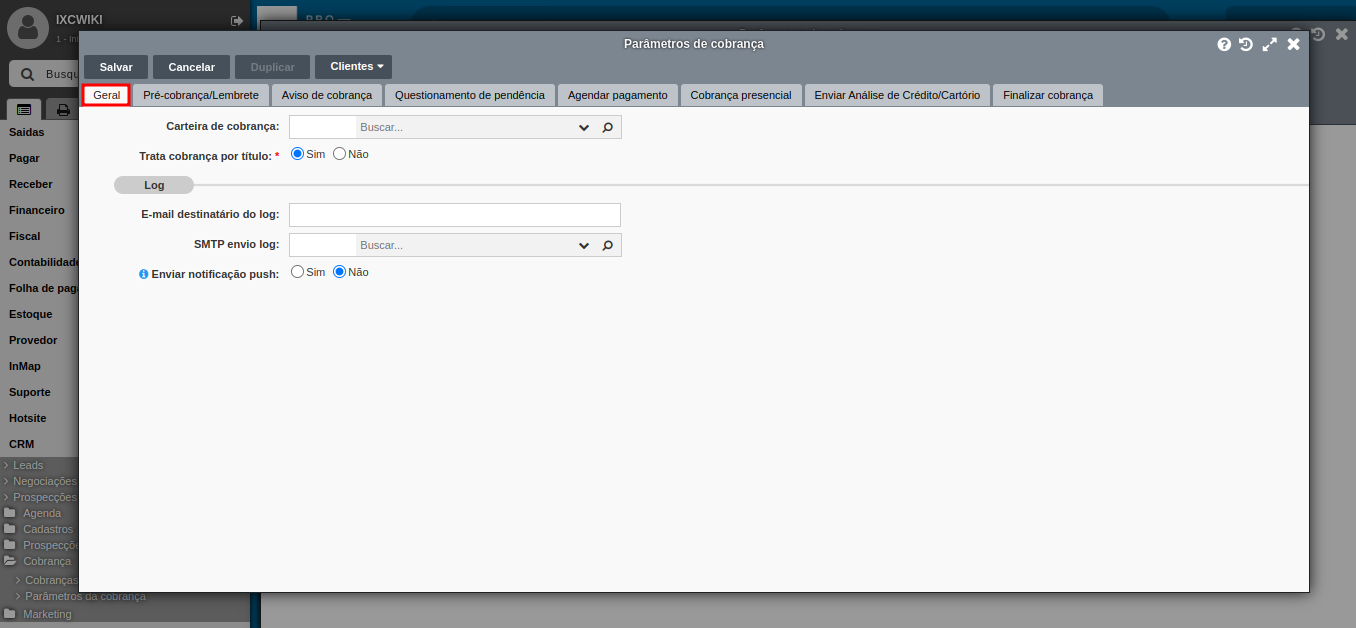
- Carteira de Cobrança: Neste campo, selecione a carteira que gera os boletos para seus clientes.
Observação: Para clientes que possuem mais que uma carteira de cobrança, é aconselhável fazer um parâmetro para cada carteira. Se essa informação ficar vazia, o sistema irá entender que o parâmetro serve para todas as carteiras de cobrança, e consequentemente irá enviar para todos os boletos de todas as carteiras.
Atenção: Para clientes que utilizam o Gerencianet é aconselhável a comunicação prévia dos boletos através do relatório de Emissão de boletos, pois em caso de possíveis falhas, auxilia na identificação de quais boletos não foram enviados.
- Trata cobrança por título:
- Sim: o sistema irá tratar a cobrança por título, ou seja, se o cliente tiver mais que uma mensalidade em aberto, irá ser cobrado separadamente as duas faturas.
- Não: caso o cliente tenha mais de um título em aberto, irá ser cobrado por todas as mensalidades em aberto, ou seja, dois boletos, uma cobrança.
¶ Seção - Log
-
E-mail destinatário do log: Neste campo, é necessário preencher o e-mail do responsável que receberá os logs da tarefa de atualizar cobranças, se a tarefa obteve sucesso ou falha.
-
SMTP envio log: Neste campo, é possível pesquisar na lupa ou clicar na tecla F2 para inserir o SMTP que será responsável pelo envio do log.
-
Enviar notificação push: Neste campo, ao selecionar a opção Sim você define o envio de notificações através do aplicativo da central do cliente, geralmente essa notificação ficará na barra de ferramentas no menu superior do smartphone.
Se marcado como "Não" não enviará as notificações push.
Para mais informações/configurações de Notificações push clique aqui.
¶ 2. Pré-Cobrança/Lembrete
Nesta aba faremos a configuração para o cliente receber e-mail com o boleto antes do vencimento.
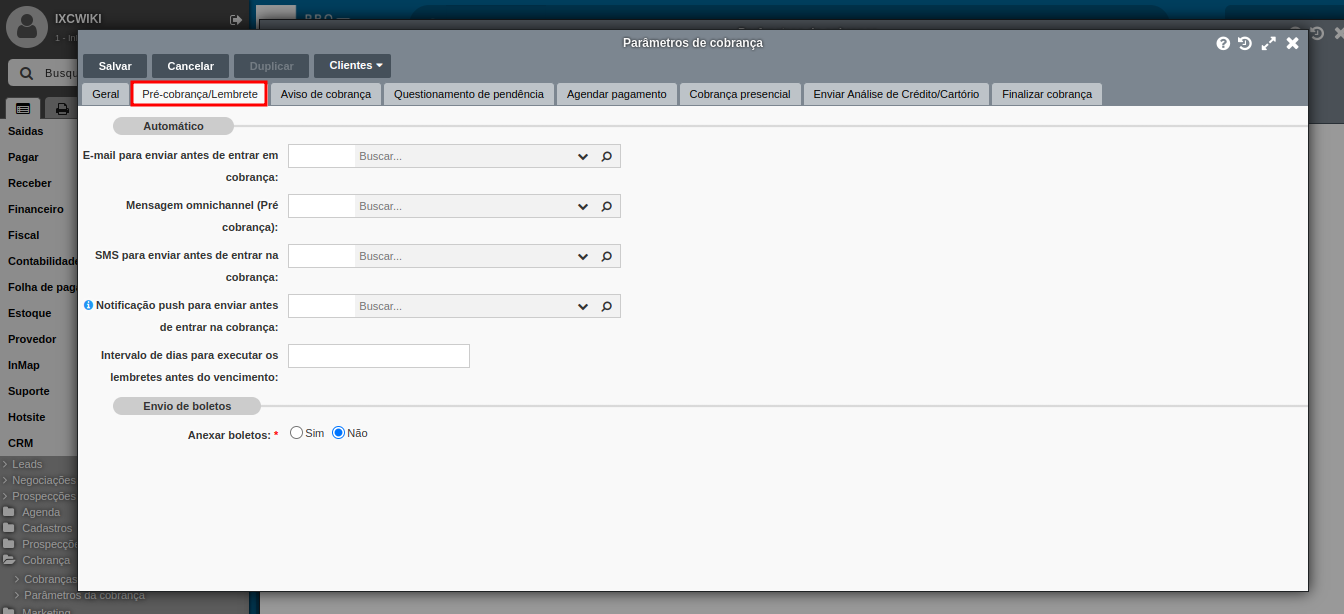
¶ Seção - Automático
-
E-mail para enviar antes de entrar em cobrança: Selecione o e-mail e crie a mensagem que será encaminhada, antes de realizar a cobrança. É possível efetuar esta ação ao clicar na lupa ou clicar na tecla F2 para inserir o e-mail como lembrete para pagamento (mensagem).
-
Mensagem omnichannel (Pŕe-cobrança): Neste campo, clique na Lupa e selecione a mensagem de Pré-cobrança que será enviada ao cliente.
-
SMS para enviar antes de entrar na cobrança: Ao pesquisar através da lupa ou clicando na tecla F2, preencha a mensagem de "pré lembrete" que deseja enviar.
Observação.: Neste caso deverá ter um gateway de SMS contratado e configurado no IXC.
-
Notificação push para enviar antes de entrar na cobrança: insira qual mensagem será enviada ao cliente, lembrando os pré-requisitos para Notificação push.
-
Intervalo de dias para executar os lembretes antes do vencimento: Preencha o número de dias para o envio de lembrete de cobrança.
Exemplo: Caso seja preenchido o intervalo de 1,3, o cliente receberá o boleto 3 dias antes do vencimento e 1 dia antes, isso pode ser configurado com vários dias, sempre na sequência.
¶ Seção - Envio de Boletos
- Anexar boletos: Caso marque como Sim, será enviado o anexo do boleto junto ao e-mail. Se marcado como Não, será enviado somente o e-mail.
¶ 3. Aviso de Cobrança
Atenção: ao efetuar a primeira execução do CRM de cobrança, todos os clientes que estão com títulos indadimplentes (abertos) e que nunca entraram no processo de cobrança serão inclusos no primeiro passo da cobrança, sendo este o Aviso de Cobrança. Estes clientes estão suscetíveis ao recebimento da cobrança.
Nesta aba, o cliente receberá um aviso de cobrança após vencimento do boleto:
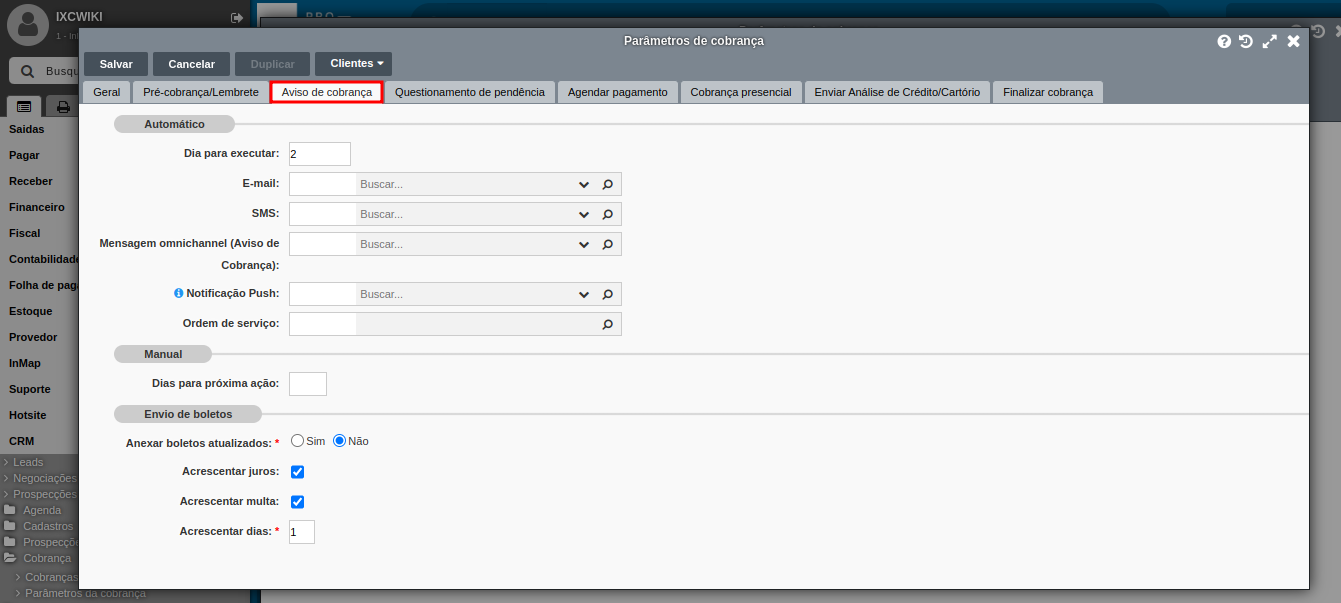
¶ Seção - Automático
-
Dia para executar: preencha a quantidade de dias após o vencimento que o cliente receberá o aviso de cobrança. Ex: 3 dias, no terceiro dia após vencimento será enviado um aviso de cobrança via e-mail e SMS (conforme estiver configurado).
-
E-mail: Clique na tecla F2 ou pesquise na lupa para inserir o e-mail de aviso de pendência.
-
SMS: pesquisando através da lupa ou clicando na tecla F2 preencha a mensagem de "aviso de cobrança/pendência" que deseja enviar. Obs.: Neste caso deverá ter um gateway de SMS contratado e configurado no IXC.
-
Mensagem omnichannel (Aviso de cobrança): Neste campo, clique na Lupa e selecione a mensagem de Aviso de cobrança que será enviada ao cliente.
-
Notificação push: insira qual mensagem deseja enviar ao cliente, lembrando sempre dos pré-requisitos para Notificação push.
-
Ordem de serviço: você poderá criar um Processo para Cobrança através de abertura e fechamento de ordens de serviços, dessa forma quando a cobrança chegar nessa etapa o sistema abrirá uma ordem de serviço automaticamente para o setor que foi configurado no Processo. Para mais informações sobre Processos Clique aqui.
¶ Seção - Manual
- Dias para próxima ação é para casos que não tem rotina automática e será executado a atualização de cobranças manual. Para saber como fazer a execução manual clique no link: Cobranças.
¶ Seção - Envio de boletos
O envio de anexo de boletos é possível somente na aba "Pré-cobrança/Lembrete", pois a partir da Nova Regra da FEBRABAN não é necessário mais atualização de boletos, pois todos os bancos conseguem receber os boletos mesmo que não seja o emissor e o boleto esteja vencido.
- Anexar boletos atualizados: campo descontinuado, devido à informação repassada acima. Este campo deverá sempre estar marcado como "Não", além de deixar desmarcado as opções de "Atualizar juros", "Atualizar multa" e "Acrescentar dias" afim de evitar qualquer possível transtorno ao enviar o boleto atualizado.
¶ 4. Questionamento de Pendência
Nesta aba o cliente receberá outro e-mail de cobrança.
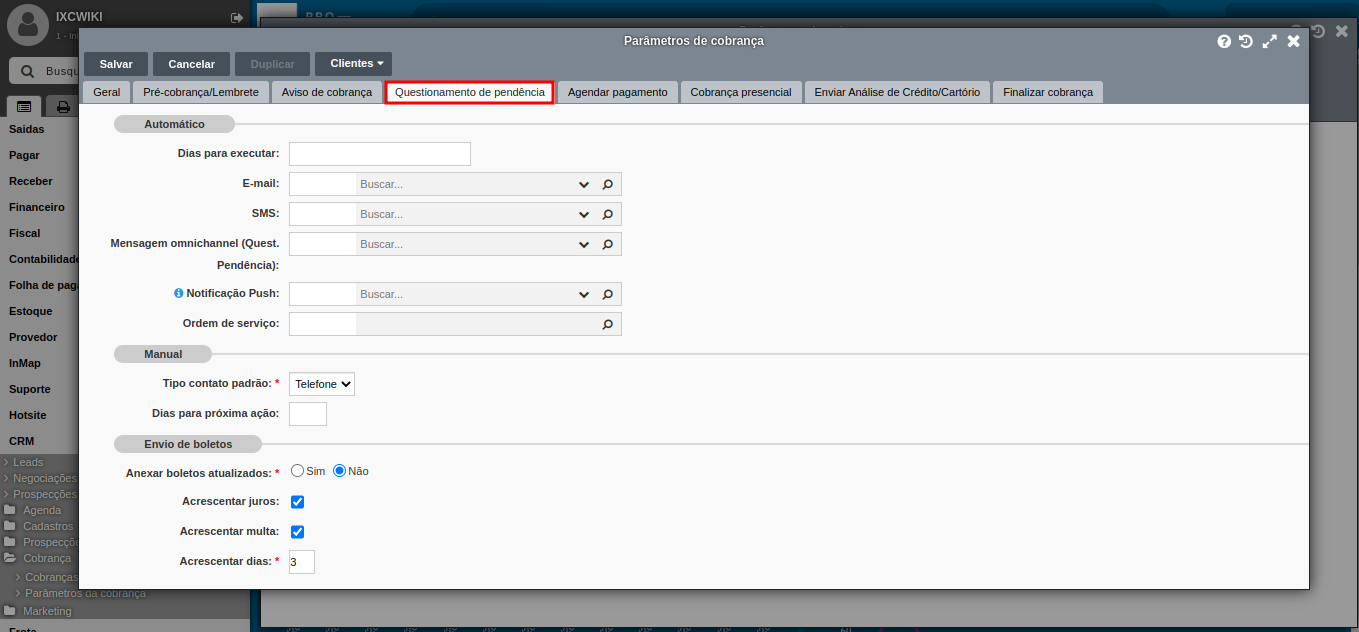
¶ Seção - Automático
- Dias para executar: Neste campo, é possível ser preenchido mais que um dia para envio do "Quest. pendência", porém é necessário sempre seguir a etapa anterior (Aviso de Cobrança), ou seja, se na etapa anterior estiver configurado para enviar a cobrança no terceiro dia, então nesta etapa tem que ser configurado a partir do quarto dia.
Exemplo: "4,6" - (no quarto e sexto dia após vencimento o cliente receberá outra cobrança, via e-mail, SMS ou Notificação Push , conforme imagem acima.
- Mensagem omnichannel (Quest. Pendência): Neste campo, clique na Lupa e selecione a mensagem de Questionamento de Pendência que será enviada ao cliente.
¶ Seção - Manual
- Tipo contato padrão: Selecione o tipo de contato para cobrança manual.
Para mais informações sobre a Cobrança Manual, clique aqui.
¶ Seção - Envio de boletos
O envio de anexo de boletos é possível somente na aba "Pré-cobrança/lembrete", pois a partir da Nova Regra da FEBRABAN não é mais necessário atualização de boletos, pois todos os bancos conseguem receber os boletos mesmo que não seja o emissor e o boleto esteja vencido.
- Anexar boletos atualizados: campo descontinuado, devido à informação repassada acima. Este campo deverá sempre estar marcado como "Não", além de deixar desmarcado as opções de "Atualizar juros", "Atualizar multa" e "Acrescentar dias" afim de evitar qualquer possível transtorno ao enviar o boleto atualizado.
¶ 5. Agendar Pagamento
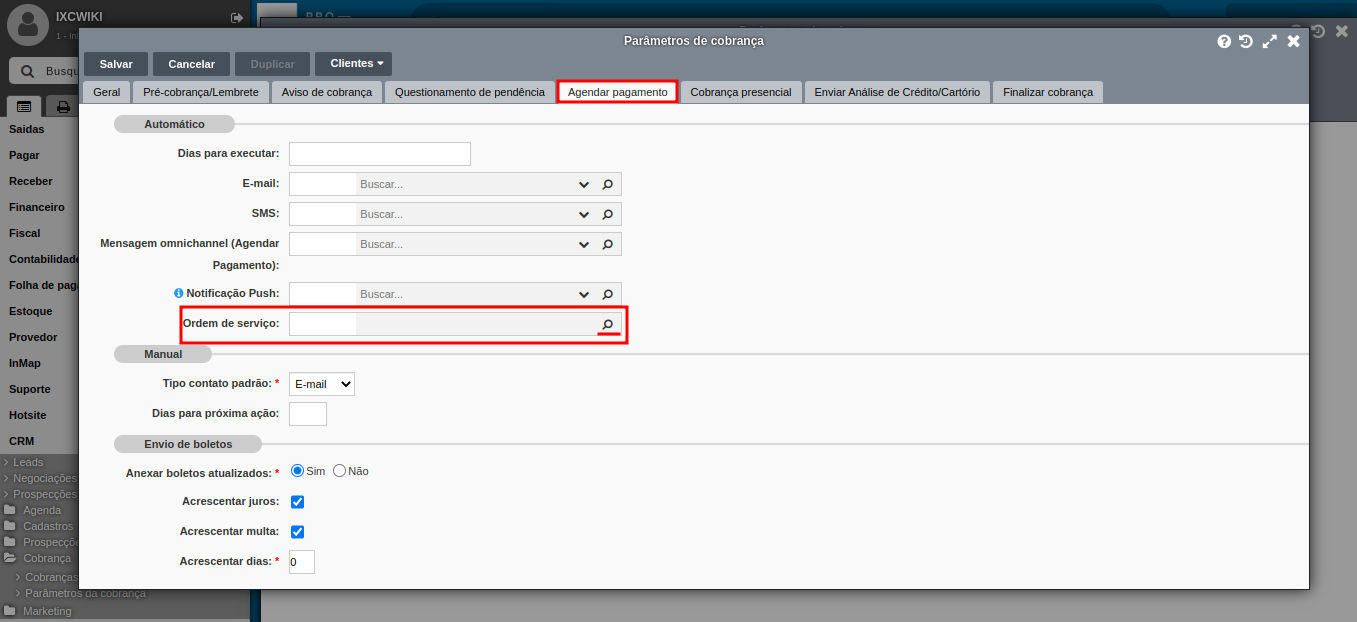
-
Dias para executar: preencha o número de dias para executar essa etapa, lembrando sempre que devemos seguir a sequência de dias das etapas anteriores.
-
E-mail, SMS e Notificação Push: Nestes campos, é possível configurar o envio de E-mail, SMS e Notificação Push para o cliente ou apenas uma Ordem de serviço, que será disparada ao setor de cobrança.
-
Mensagem omnichannel (Agendar Pagamento): Neste campo, clique na Lupa e selecione a mensagem de agendamento de pagamento que será enviada ao cliente.
-
Ordem de serviço: Para inserir uma O.S é necessário o cadastro de um Processo de cobrança, onde definimos, por exemplo, para qual setor será destinada essa etapa da cobrança. Este processo será executado de modo a notificar o setor responsável pela cobrança para que efetue o procedimento definido quando a OS for aberta.
Pesquisando através da lupa ou clicando na tecla F2 no campo Ordem de serviço, abrirá uma nova tela Processos - Parâmetros de Ordem de Serviço, clique em Novo conforme imagem abaixo:

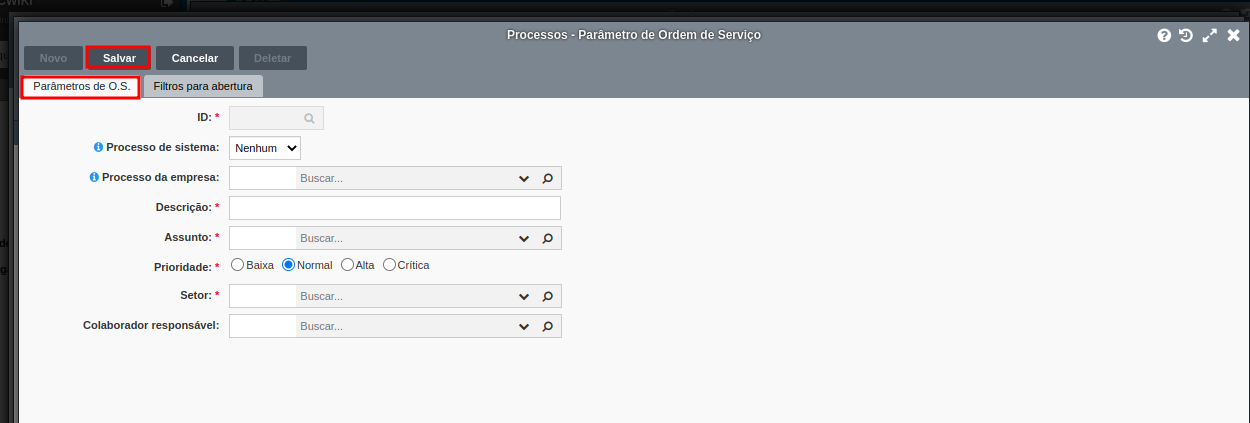
Procedimento:
-
Na aba Parâmetros de O.S, no campo Processo de sistema selecione Cobrança.
-
No Campo Descrição, preencha a descrição da ordem de serviço.
-
Em Assunto, pesquisando através da lupa ou clicando na tecla F2, insira o assunto da Ordem de Serviço.
-
No campo Prioridade, selecione qual será a prioridade da Ordem de serviço (Baixa, Normal, Alta ou Crítica).
-
Em Setor, preencha para qual Setor será designado esta ordem de serviço.
-
No campo Colaborador responsável preencha caso seja um técnico específico que fará essa cobrança. Caso todos do setor inserido possam realizar a cobrança, deixe em branco essa opção, assim todos que estiverem cadastrados neste setor receberão notificação.
¶ 6. Cobrança Presencial
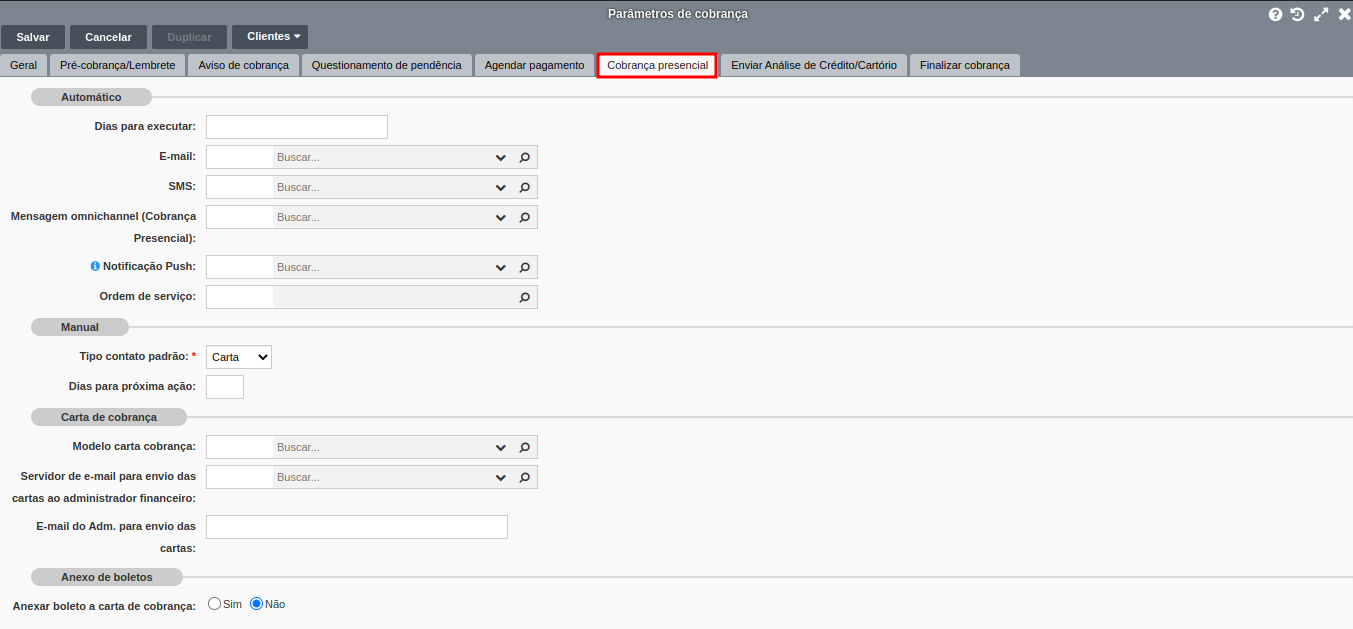
¶ Seção - Automático
-
Dias para executar: Insira a quantidade de dias para envio de E-mail, SMS, ou o encaminhamento de uma Ordem de Serviço para o setor de Cobrança por exemplo, lembrando sempre que devemos seguir a sequência de dias das etapas anteriores.
-
Mensagem omnichannel (Cobrança Presencial): Neste campo, clique na Lupa e selecione a mensagem de cobrança presencial que será enviada ao cliente.
¶ Seção - Manual
- Tipo contato padrão: Selecione o tipo de contato para cobrança manual, para mais informações sobre a Cobrança Manual, clique aqui.
¶ Seção - Carta de Cobrança
-
Modelo carta cobrança: Insira um modelo de carta.
-
Servidor de e-mail para envio das cartas ao administrador financeiro: Insira o SMTP que será responsável pelo envio das cartas ao administrador, para a mesma ser impressa e entregue em mãos ao cliente.
-
E-mail do Adm. para envio das cartas: Insira o responsável por "despachar" as cartas de cobrança aos clientes com pendências.
¶ Seção - Anexo de boletos
- Anexar boleto a carta de cobrança: Quando o parâmetro anexar boleto a carta de cobrança estiver marcado como Sim ele enviará no e-mail dois anexos, um sendo do boleto e o outro da carta de cobrança. Quando estiver marcado como Não fará apenas o envio do anexo da carta de cobrança.
¶ 7. Enviar análise de Crédito/Cartório
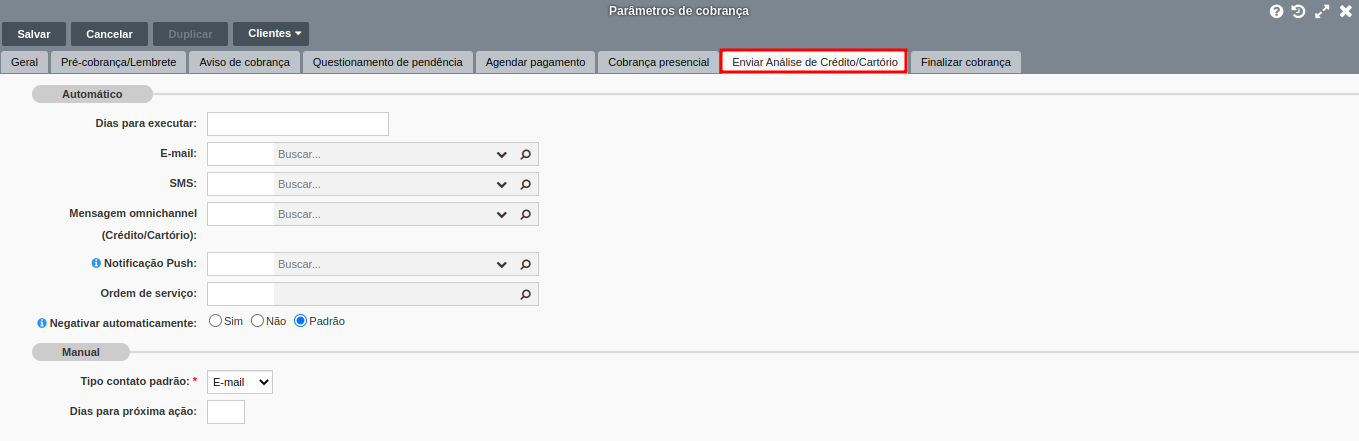
¶ Seção - Automático
-
Dias para executar: Insira a quantidade de dias para envio de E-mail, SMS, Notificação Push ou o encaminhamento de uma Ordem de Serviço para o setor de Cobrança por exemplo, lembrando sempre que devemos seguir a sequência de dias das etapas anteriores.
-
Mensagem omnichannel (Crédito/Cartório): Neste campo, clique na Lupa e selecione a mensagem de análise de crédito que será enviada ao cliente.
-
Negativar automaticamente: Caso seja marcado como Sim, o sistema irá através da execução da rotina de Atualizar Cobranças automática, inserir o cliente no Serasa através da integração do Serasa - Soa Webservice. Se marcado como Não, mesmo com a execução da tarefa, o cliente não será inserido no Serasa automaticamente. E se marcado como Padrão, usará a configuração do cadastro da empresa/filial aba Serasa.
¶ Seção - Manual
- Tipo contato padrão: Selecione o tipo de contato para cobrança manual, para mais informações sobre a Cobrança Manual, clique aqui.
¶ 8. Finalizar Cobrança
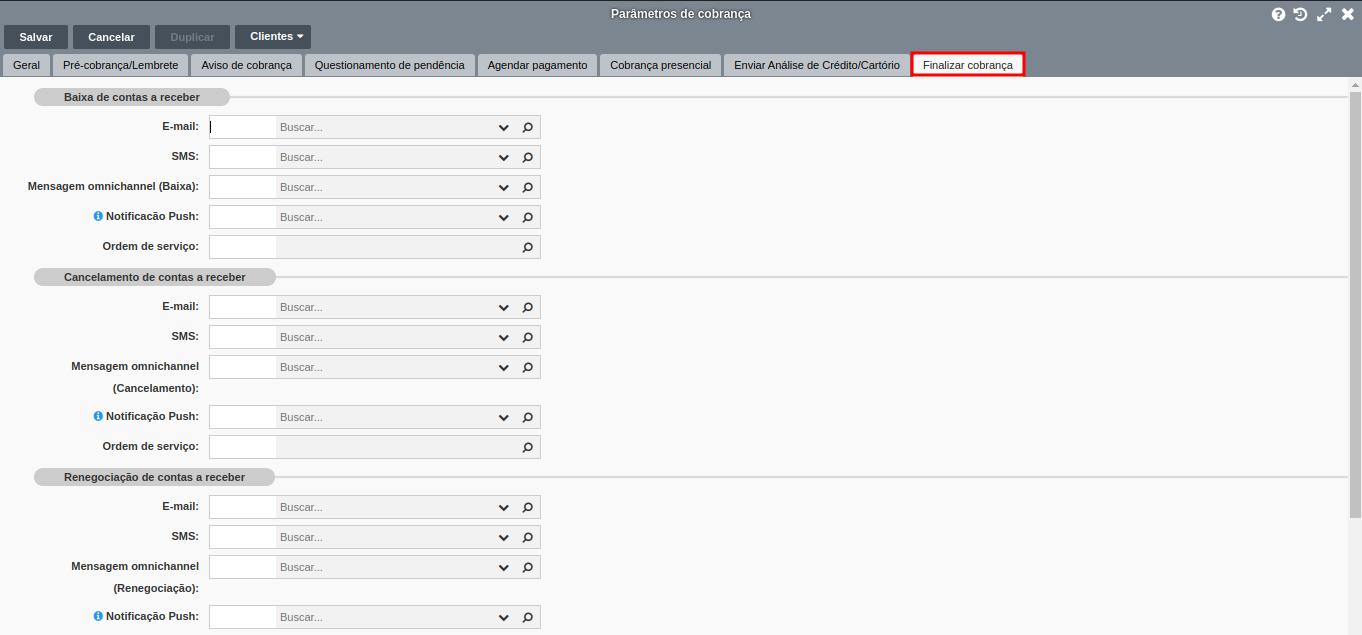

Nesta aba serão configurados os parâmetros finais da cobrança.
¶ Seção - Baixa de contas a receber
Nesses campos podem ser configurados E-mail, SMS e Notificação Push para serem enviados aos clientes quando efetuado o pagamento da fatura que estava em aberto, ou ainda, pode ser aberta uma Ordem de Serviço ao setor responsável pelas cobranças, caso o cliente pague este título em atraso, a O.S será finalizada de forma manual, quando um colaborador assumir esta OS e finalizá-la manualmente.
- Mensagem omnichannel (Baixa): Insira a mensagem que será enviada para o cliente ao realizar baixa na cobrança.
¶ Seção - Cancelamento de contas a receber
Nesses campos podem ser configurados E-mail, SMS e Notificação Push para serem enviados aos clientes se a fatura for cancelada por falta de pagamento, ou ainda, pode ser aberta uma Ordem de Serviço ao setor responsável pelas cobranças, ou para retirada do equipamento na casa do cliente inadimplente.
- Mensagem omnichannel (Cancelamento): Insira a mensagem que será enviada para o cliente ao realizar o cancelamento da cobrança.
¶ Seção - Renegociação de contas a receber
Nesses campos podem ser configurados E-mail, SMS e Notificação Push para serem enviados aos clientes em casa de renegociação da fatura que estava em atraso.
- Mensagem omnichannel (Renegociação): Insira a mensagem que será enviada para o cliente ao realizar renegociação da cobrança.
¶ Seção - Remover negativações de análise de crédito
-
Nesses campos podem ser configurados E-mail e Notificação Push para serem enviados aos clientes quando o mesmo for removido do SERASA, ou ainda pode ser aberta uma Ordem de Serviço ao setor responsável pelas cobranças.
-
No campo Email destino deve ser preenchido o endereço de e-mail de um colaborador da empresa, com esse campo preenchido será enviado um e-mail para esse endereço informando que determinado cliente foi removido do SPC/SERASA.
-
Mensagem omnichannel (Remover negativações): Insira a mensagem que será enviada para o cliente que terá sua negativação retirada.
-
Na opção Remover automaticamente, se marcado como "Sim" através da execução da rotina de Atualizar Cobranças automática, o cliente será removido do Serasa através da integração de análise de crédito. Se marcado como "Não", mesmo com a execução da tarefa o cliente não será removido do Serasa automaticamente. Se marcado como "Padrão" usará a configuração do cadastro da Empresa/Filial ➜ aba Serasa.
¶ Cadastrando a Tarefa de Atualizar Cobranças
Após configurado esses parâmetros, configure a rotina de atualizar cobranças a partir das etapas a seguir:
- Acesse Menu Ferramentas
- Siga até Agenda de tarefas
- Clique no botão Novo para criar a nova tarefa referente à execução automática dos parâmetros configurados até aqui. Selecione a tarefa "Atualizar cobranças" e configure o horário de execução nos campos de Hora, Dia do mês, Mês e Dia da semana
- Clique no botão Listar para conferir a tarefa criada.
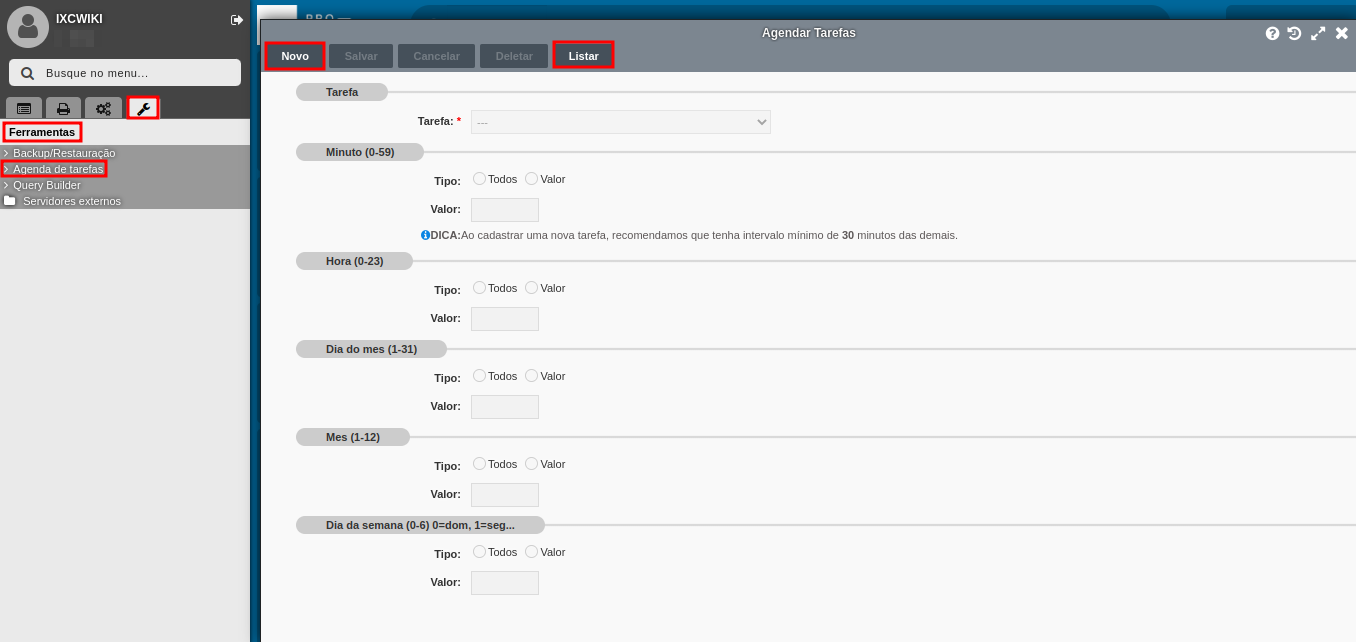
Após salvar o a tarefa criada ou clicar na botão Listar para verificar as tarefas existentes, clique em Executar tarefa para efetuar a execução da tarefa, que irá ativar os parâmetros configurados.

Importante: a tarefa precisa ser configurada em um horário que não tenha nenhuma outra tarefa configurada.
Acompanhe este conteúdo sendo transmitido ao vivo em nosso Webinar, através de nossa agenda de treinamentos https://www.ixcsoft.com.br/treinamentos/#agenda - Como parametrizar o envio de Cobranças